
Sisältö
Tässä artikkelissa: Muokkaa alkuperäistä XboxModder a Xbox 360 -sovellusta
Konsolin ensimmäisten päivien aikana "modien" (peliin tai konsoliin tehtävät muutokset) käyttö on yleensä mahdollista vain asentamalla uusi komponentti, mikä voi olla tavalliselle käyttäjälle todellinen hämmennys. Onneksi ohjelmistomodit ovat nyt saatavana sekä Xboxille että Xbox 360: lle. Seuraa näitä ohjeita avataksesi konsolin täyden virran.
vaiheet
Tapa 1 Muokkaa alkuperäistä Xboxia
-

Lataa All-in-One Exploit -sarja. Tämä pieni ohjelmiston helmi avaa Xbox-koodin kokonaan ja antaa sinulle täydellisen hallinnan. Konsolien muokkaamista koskevan epäselvän lainsäädännön vuoksi näitä tiedostoja ei löydy helposti Internet-sivustoilta. Sen sijaan sinun on muodostettava yhteys IRC: hen (Internet Relay Chat) ja ladattava nämä tiedostot suoraan yhteisöstä FTP (File Transfer Protocol) -sovelluksen kautta.- Lataa IRC-asiakas. mIRC on eniten käytetty asiakas. Asennuksen jälkeen se kysyy lempinimeä ja vaihtoehtoista lempinimeä, kun käynnistät sen ensimmäisen kerran. Valitse haluamasi nimi, mutta vältä oikeiden nimien käyttöä.
- Kun olet valinnut nimesi, näet valkoisen konsolin. Kirjoita "/ server irc.efnet.net" ja paina Enter. Tämä yhdistää sinut chat-palvelimeen. Sulje tämä ikkuna avautuu luettelo liittymishuoneista.
- Kirjoita konsoliin "/ j #xbins" ja paina Enter. Tämä vie sinut keskusteluhuoneeseen Xbox-muokkausyhteisölle. Oikealla puolella on luettelo kaikista kanavan käyttäjistä. Ylös sinun pitäisi nähdä käyttäjä nimeltä "xbins".
- Kirjoita "/ msg xbins! List" kanavakonsoliin. Tämä avaa yksityisen keskustelun xbonsin kanssa, joka on automaattivastaaja. Saat yksityisen, joka sisältää tunnistetiedot FTP-palvelimelle. Pidä tämä ikkuna auki.
-

Avaa FTP-ohjelma. FlashFXP tai FileZilla ovat kaksi suosituinta asiakasta. Kun olet FTP-ohjelmassa, napsauta Yhdistä tai Pikayhteys -painiketta.- Kirjaudu sisään jakeluun.xbins.org xbinsin antamalla käyttäjänimellä ja salasanalla. Portin tulisi olla oletusarvoisesti 21. Todennustiedot toimivat vain kerran, joten jos kirjaudut ulos, sinun on lähetettävä yksi uudelleen xbins-tiedostoihin.
- Näet luettelon kansioista ohjelmiston oikeassa osassa. Siirry kohtaan / XBOX / Konsolipohjaiset sovellukset / hyödyntää / _Packages / Softmod Installer Deluxe /. Näiden kansioiden selaaminen FTP: llä on melko lähellä tietokoneen tavallista selaamista.
- Lataa Softmod.Installer.Deluxe.v2.0.Xbox-Hq.rar-tiedosto. Lataa vetämällä sitä oikealta vasemmalle. Avaa .rar-tiedosto WinRAR-ohjelmalla. Larchive sisältää useita erilaisia tiedostoja. Tähän vaiheeseen tarvitset SID.Splinter.Cell.v2.0.NTSC.Xbox-Hq.zip ja SID.Splinter.Cell.v2.0.Xbox-Hq.zip. Nämä ovat pelin varmuuskopiotiedostot, jotka toimivat uuden kojetaulun asentajana.
-
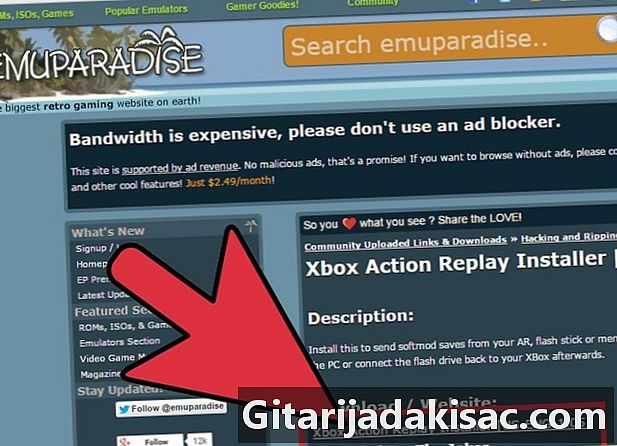
Siirrä varmuuskopio tietokoneesta Xboxiin käyttämällä Pro Action Replay -sovellusta. Liitä Pro Action Replay tietokoneeseen ja asenna tarvittavat ohjelmistot. Aseta Xbox-muistikortti Pro Action Replay -sovellukseen. Voit nyt käyttää kortin sisältöä tietokoneeltasi.- Napsauta .zip-tiedostoja ja vedä ne Xbox-muistikortille.
- Poista muistikortti Pro Action Replay -sovelluksesta ja aseta se Xboxiin. Kopioi varmuuskopiot Xbox-muistikortilta Xboxin sisäiseen kiintolevyyn. Kopioitavia varmuuskopioita pitäisi olla kaksi. Maanantaina on 4 lohkoa ja muut 489 lohkoa. Tarvitset molemmat Xbox-kiintolevylläsi jatkaaksesi asennusta.
-
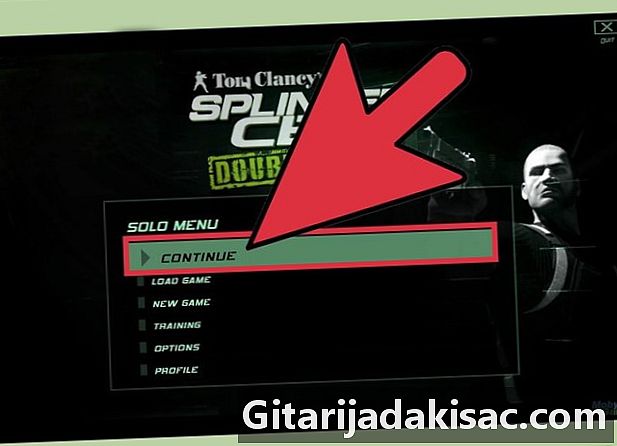
Käynnistä Splinter Cell. Splinter Cell on käyttökelpoinen peli, jonka avulla väärennetty ohjelmisto voidaan käynnistää sen kautta. Tämä prosessi ei toimi Pandora Tomorrow: n tai Chaos Theoryn kanssa, sen on oltava pelin alkuperäinen versio.- Valitse päävalikossa Aloita peli. Valitse Profiilit-näytössä "Linux".
- Valitse Lataa varmuuskopio -näytössä Varmuuskopiointipisteet. Tasojen valitseminen voi kaataa järjestelmän.
- Näyttö muuttuu mustaksi ja muutama sekunti myöhemmin näet UnleashX-esittelynäytön, jota seuraa ohjauspaneeli.
-
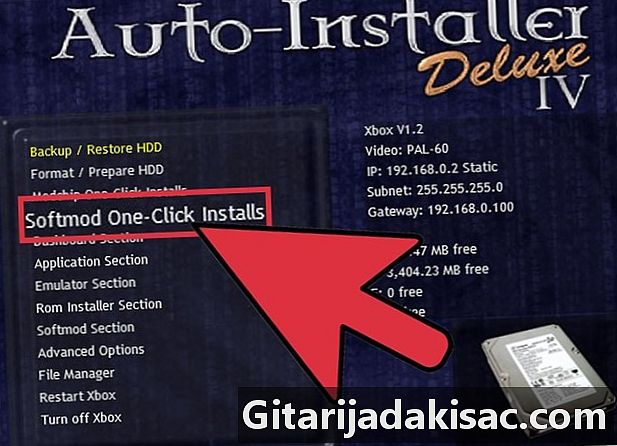
Valitse "Install Softmod". Tämä asentaa muokatun järjestelmäkoodin. Älä sammuta konsolia tämän vaiheen aikana, muuten konsolistasi tulee todennäköisesti hyödytön. Kun edistymispalkki katoaa, asennus on valmis. -

Asenna uusi hallintapaneeli. Softmod-, Evox- ja UnleashX-asennuksissa on kaksi erilaista kojetaulua. Molemmilla on samat perustoiminnot, joten asenna haluamasi.- Verkossa on saatavana myös muita kojetauluja. Ota heidät luotettavien lähteiden avulla. Aikaisemmin yhteydessä olevaan #xbins IRC-kanavaan kuuluu laaja valikoima kotitekoisia sovelluksia ja kojetauluja.
-
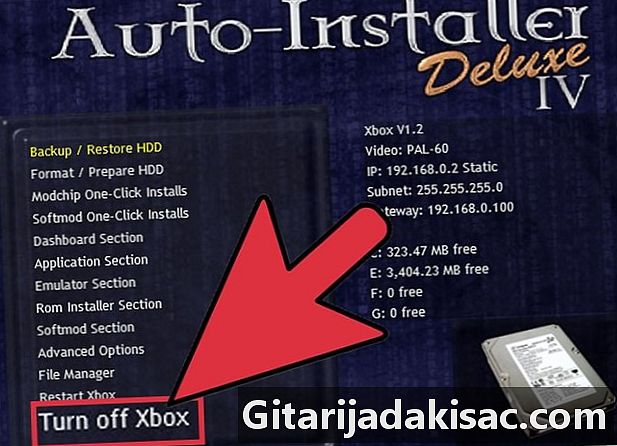
Sammuta Xbox. Kun kojetaulun asennus on valmis, joudut sammuttamaan ja käynnistämään Xboxin uudelleen. Jos asennus onnistui, sinun pitäisi nähdä uusi liikennetty kojelauta Xbox-kojelaudan sijasta.
Tapa 2 Muokkaa Xbox 360: ta
-

Ymmärrä, että Xbox 360: n modifiointi ohjelmistolla on paljon monimutkaisempi prosessi. Mallierojen suuren määrän takia on erittäin suositeltavaa tutkia mallisi erityistä prosessia. Nämä vaiheet antavat sinulle prosessin perusvirran. -

Flash-laitteen 360 DVD-soitin. 360: n moduloimiseksi sinun on ladattava sumea ohjelmistoversio konsoliin asennettuun DVD-asemaan. DVD-soittimen ohjelmistoversion muuttamista kutsutaan "vilkkuvaksi". Tämän avulla soitin voi lukea poltettuja levyjä.- DVD-soittimen salamakuvaamiseksi sinun on tunnistettava käyttämäsi asema. 360 DVD-soittimelle on 4 erilaista valmistajaa: Samsung, Hitachi, Benq ja Lite-on. Samsungin levysoittimissa on pitkät urat, jotka on leikattu lokeron keskiosaan. Hitachi-lokeroissa on useita pieniä reikiä ja kaksi erillistä pientä uraa keskiaukossa. Benqillä ja Lite-onilla on sama lokero, jossa on tasainen keskiosa.
- Jos haluat erottaa Benq- ja Lite-on-soittimet, sinun on asetettava etupaneeli ulos konsolin keskeltä, aivan levyaseman alapuolelle. Jos näet valkoisia kaapeleita, se on Benq, jos näet keltaisia kaapeleita, se on Lite-on. Jos Xboxin päivämäärä oli ennen huhtikuuta 2008, se on Benq Lite -versiosta lähtien - meitä ei ollut toistaiseksi esitelty.
- Neljästä valmistajasta on 12 erilaista levyasemallia, joista jokainen vaatii pieniä muutoksia prosessissa. Samsung on helpoin salata, Lite-on on yleensä monimutkaisin.
-

Pura Xbox 360. Jotta lukija voi välähtää, se on kytkettävä tietokoneeseen. Jotta voit käyttää asemaa ja tehdä sen, sinun on purettava 360.- Poista etupaneeli ensin kääntämällä 360 pystysuoraan ja poistamalla paneeli alhaalta.
- Poista tuuletuslevyt konsolin molemmilta puolilta. Ne on kiinnitetty lovilla, jotka on poistettava yksi kerrallaan. Poista levyt varovasti vapauttamalla lovet.
- Kun levyt on irrotettu, käännä 360 ympäri. Poista pohja painamalla konsolin ympärillä olevia lovia.
- Kun levy on irrotettu, kierrä ruuvit teräsrunkoon. Käännä 360 uudelleen ja poista ylälevy. Voit nyt käyttää DVD-soitinta.
-

Kytke DVD-soitin tietokoneeseen SATA-kaapelilla. Suurin osa tietokoneiden SATA-porteista on fyysisesti liitetty emolevyyn. Sinun on avattava tietokoneesi, jotta 360 DVD-asemakaapeli voidaan viedä 360: sta SATA-porttiin.- DVD-soittimessa on oltava virta, jotta se voi vilkkua. Vaikka voit käyttää virtaa 360: lta, tätä ei suositella, koska 360 ilmoittaa aina, kun järjestelmä käynnistyy ilman kytkettyä DVD-soitinta. Tämä johtaa todennäköisesti konsolin kieltämiseen.
- Koska virtayhteys ei ole vakio, tarvitset sovittimen, jonka avulla voit kytkeä tietokoneesi virran 360-laitteen DVD-soittimeen.
-
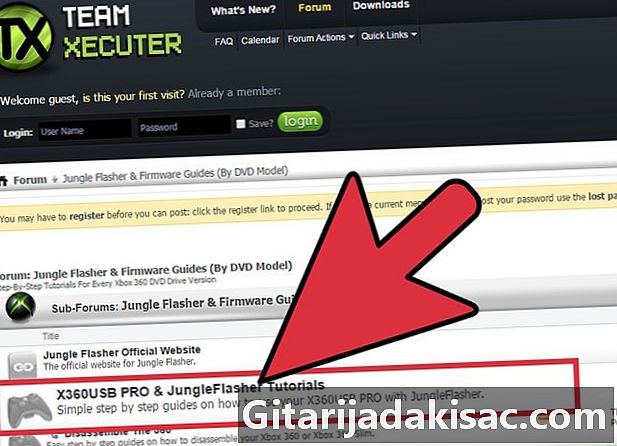
Flash-asema Windowsin kautta. Aseman salamaa voi olla useita, mukaan lukien komentorivit. Helpoin tapa on ladata ja käynnistää JungleFlasher, joka yhdistää kaikki eri menetelmät salamaksi yhdeksi Windows-ohjelmaan.- Varmista, että noudatat JungleFlasher-verkkosivustolla olevaa opasta, jotta DVD-soittimesi malli on oikea.